步骤一 安装前的准备工作
1.下载SQL Server安装程序
2.下载Microsoft SQL Server2008 R2 RTM - Express with Management Tools (一般是选择X64位的版本)
http://www.microsoft.com/en-us/download/details.aspx?id=23650
步骤二 安装SQL Server 1.双击运行下载的SQL Server安装程序SQLEXPRWT_x64_CHS.exe。
2.打开SQLServer安装中心,在右边选择“全新安装或向现有安装添加功能”。
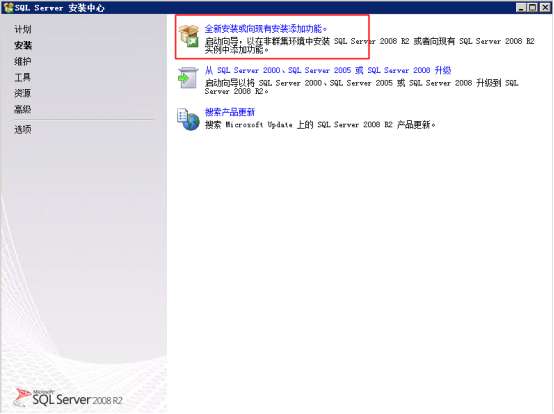
3.SQL Server开始安装准备。
4.,在“许可条款”中选择“我接受许可条款”,然后“下一步”。
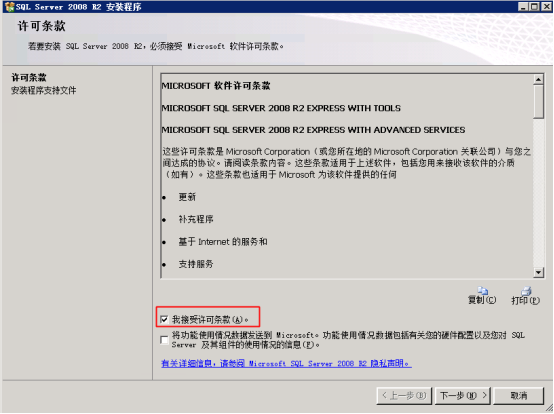
5.安装程序支持文件。在下面的界面中点击“安装”来安装程序的支持文件。
6.安装程序支持规则进行检查,对于没有通过的项进行修改,以符合支持规则。全部通过后点击“下一步”。
7.进行功能选择。根据需要选择功能,然后点击“下一步”。
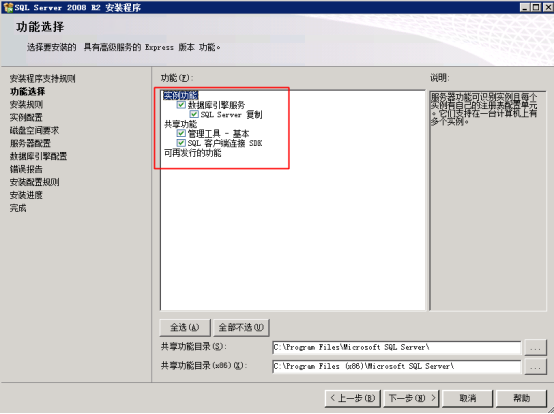
8.安装程序开始进行安装规则检查。通过后点击“下一步”。
9.在“实例配置”中指定实例的名称和实例安装的位置。
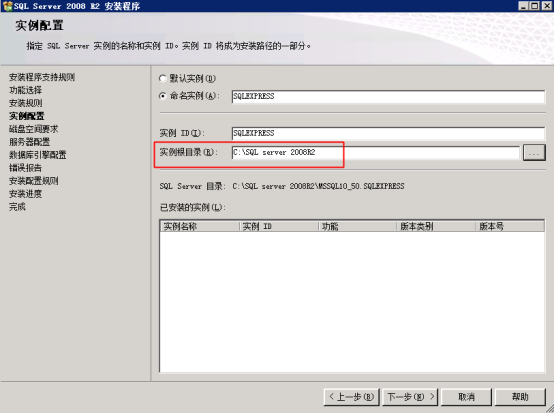
10.安装程序开始检查磁盘空间是否满足要求。满足要求后,点击“下一步”。
11.服务器配置,点击“下一步”。
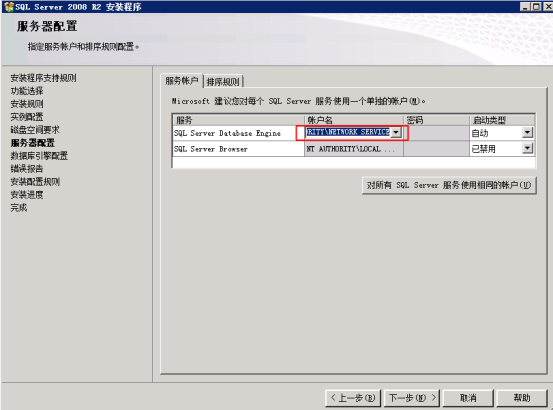
12.在“数据库引擎配置”中,选择“混合模式”,并为“SQLServer系统管理员账户(sa)”指定密码,比如“DFG22344”。

13.在“错误报告”界面,点击“下一步”。
14.安装程序运行安装配置规则。完成后点击“下一步”。
15.开始程序的安装.
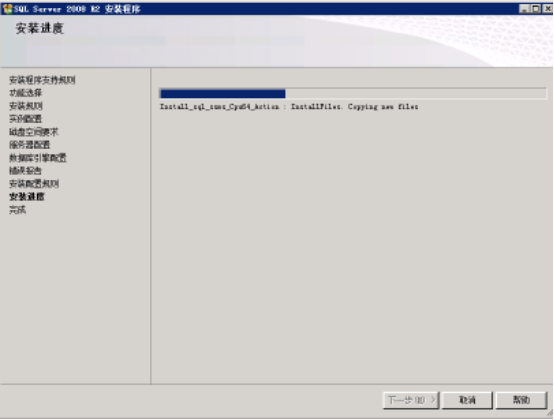
16.安装完成
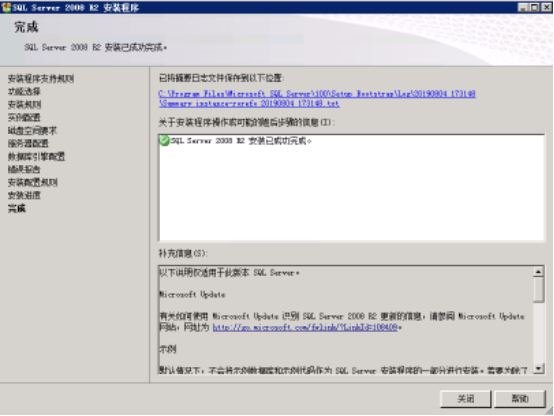
步骤三 登陆SQL Server 数据库
1.选择开始菜单-所有程序-MicrosoftSQL Server 2008 R2-SQL Server Management Studio。
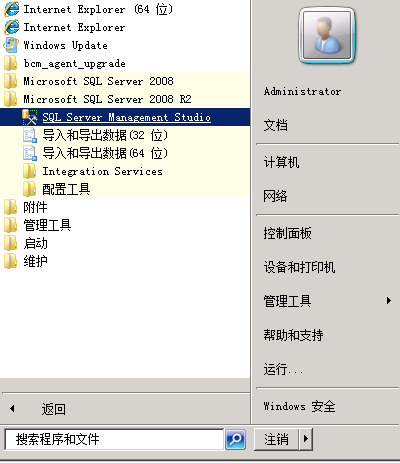
2.打开SQL ServerManagement Studio
3.在打开的“连接到服务器”对话框中,服务器类型选择“数据库引擎”。
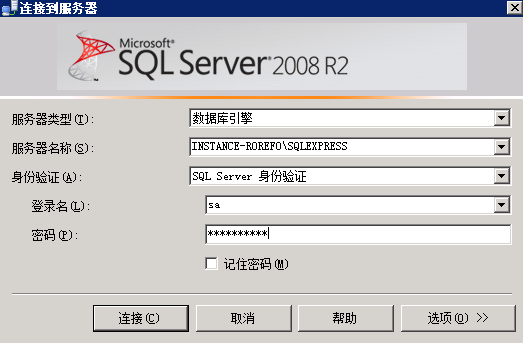
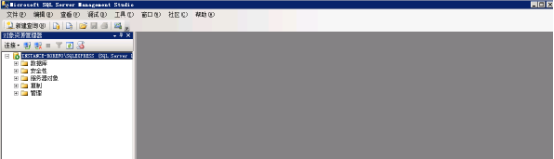
到此既完成了SQL Server的搭建。






